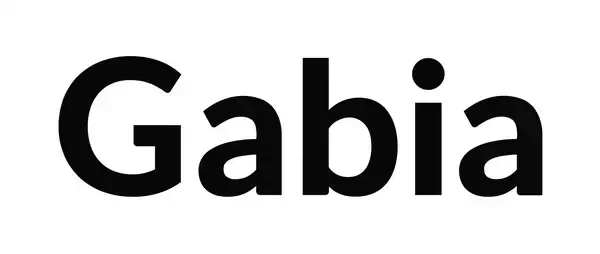
라이브 스트림을 사용자에게 배포하기 위해서는 규모에 따라 동영상 플랫폼이나 CDN을 이용해야 한다. CDN 서비스를 사용하는데에 있어 고려해야 할 5가지 항목에 대해 알아보고, 가비아의 동영상호스팅 서비스(smartucc.kr)를 이용해 라이브 방송 채널을 생성하고, 라이브 스트림을 연동시켜, 가비아 CDN을 통해 스트리밍하는 방법을 스크린 샷과 함께 안내한다.
가비아 동영상호스팅 서비스
가비아는 1998년 웹 호스팅 및 도메인 등록 대행 업체로 시작해, 현재는 국내 도메인 등록 대행 시장 점유율 1위를 차지하고 있으며, 이를 바탕으로 그룹웨어, 클라우드 등 다양한 서비스를 제공하는 인터넷 인프라 서비스 기업이다.
가비아의 많은 상품 중 라이브 스트리밍 및 VOD 서비스와 관련이 있는 서비스로 동영상호스팅 서비스가 있다. 이 서비스는 가비아의 CDN(Content Delivery Network)를 이용해 동영상 콘텐츠 파일 또는 라이브 방송 스트림을 안정적으로 전송할 수 있게 해 주며, 일부 국내 방송사들도 이 서비스를 이용해 라이브 OTT 서비스를 제공하고 있다.
본 글에서는, 가비아 동영상호스팅 서비스를 라이브 방송 스트림과 연동하는 방법에 대해 설명한다.
먼저, 본 글을 시작하기 전, 본 필자는 가비아와 아무런 관련이 없음을 먼저 밝히는 바이다. 이 글의 예시로 든 가비아의 동영상호스팅 서비스는 분명 훌륭하고 유용한 서비스이나, 독자 제위에게 더 적합하고 비용 효율적인 대안들이 널려있을 것임을 확실히 밝히고자 한다.
가비아 동영상호스팅 라이브 스트림 연동 절차
사전 준비
우선, 송출하고자 하는 라이브 방송 스트림이 준비되어 있어야 한다. 그 후, 가비아의 동영상호스팅 서비스 사용 신청을 하고 계정을 발급 받아야 한다. 상세한 사항은 가비아의 영업 담당자에게 문의 하면 된다.
smartucc.kr 설정 방법
- 관리 페이지 접속
웹 브라우저를 열고 관리 페이지(http://admin.smartucc.kr)에 접속한다.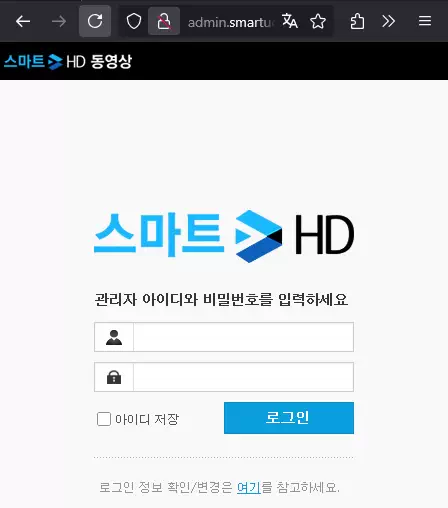
- live 메뉴 진입 : 상단의 메뉴바에서 라이브 메뉴를 선택한다.
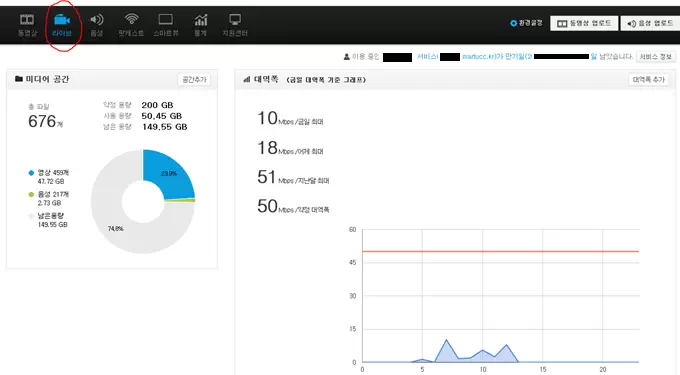
- 기본 설정
처음 접속한 경우, 채널 만들기 창이 나타난다. 생성할 채널 이름과 허용할 동시 접속자의 수를 입력하고 생성버튼을 클릭한다.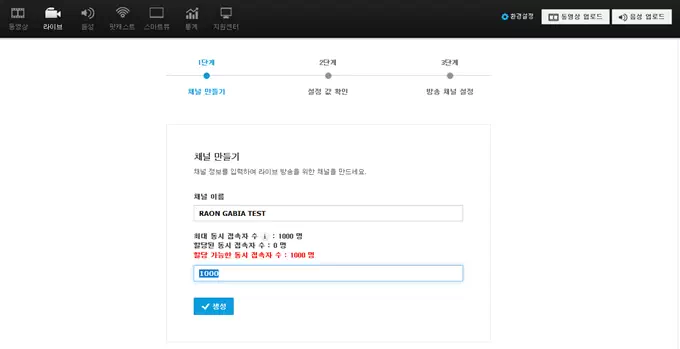
- RTMP 주소 확인
생성된 RTMP 주소와 스트림 키를 확인 하고 확인버튼을 클릭한다.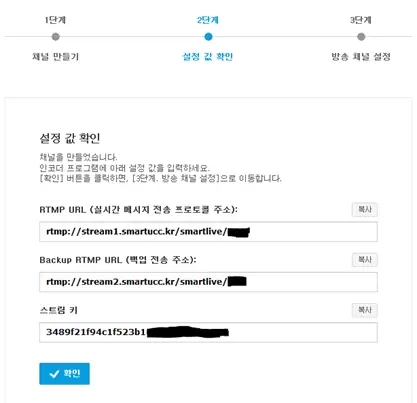
RTMP URL- 주 인코더의 출력을 전송할 주소로, 평상시에는 이 주소의 스트림이 서비스에 사용된다.
Backup RTMP URL- 예비 인코더의 출력을 전송할 주소로, 주 인코더 출력에 문제 발생시 이 주소의 스트림으로 자동 절체된다.
스트림 키- 채널에 할당된 고유한 스트림 키
- 채널 설정
채널의 이름, 사용할 해상도, 썸네일 이미지등의 추가 설정 항목을 확인하고 필요한 내용을 수정한다.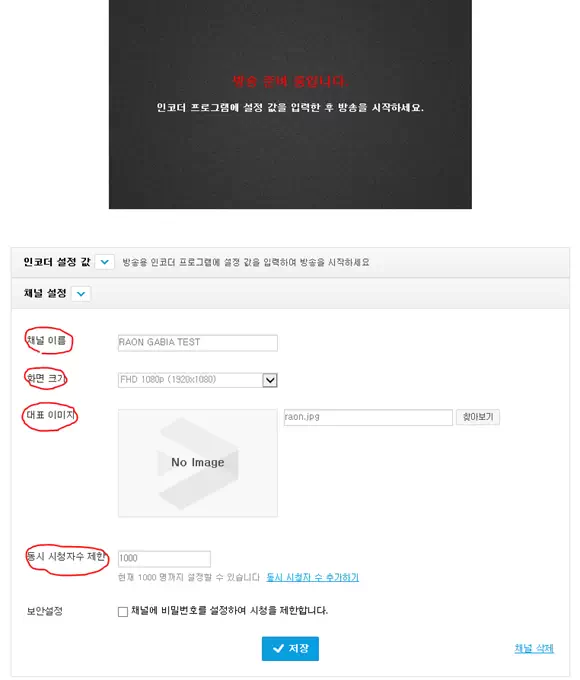
- 설정 확인
인코더 설정 값항목의 펼침 버튼을 클릭해 정보가 맞는지 다시 한 번 확인해 준다.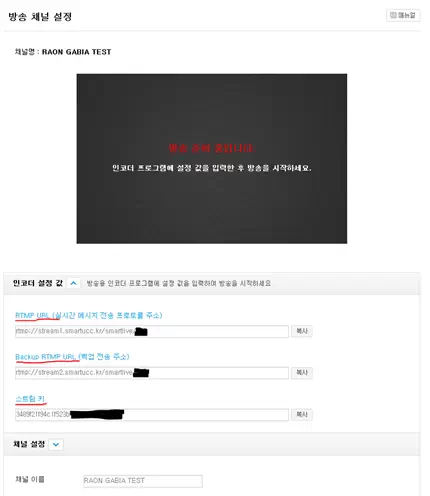
- 화면 하단의 저장버튼을 눌러 설정을 종료한다.
인코더 설정
사용하는 라이브 스트리밍 인코더나 소프트웨어의 설명을 참고하여, 생성된 RTMP 주소와 스트림 키를 입력해 준다.
와우자 스트리밍 엔진에서 연동 할 경우, 와우자 스트리밍 엔진의 RTMP PUSH 설정글을 참고하기 바란다.
진실의 시간 – 연동 상태 확인
연동을 마치고 난 후, smartucc 사이트에 접속해 라이브항목을 선택하면, 생성된 채널 목록과 함께 현재 상태가 표시된다. 아래의 그림과 같이 방송 중입니다라는 메시지가 표시되고 있으면 라이브 스트림이 정상적으로 연동되어 수신되고 있음을 나타낸다.
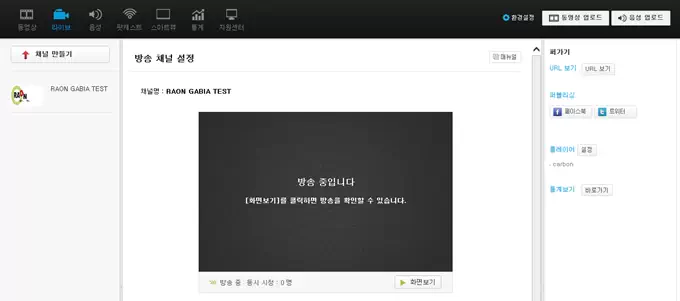
이제 이 스트림을 원하는 곳에서 사용하면 된다. 오른쪽의 퍼가기와 퍼블리싱 및 플레이어 항목을 통해 외부 플랫폼이나 OTT 서비스에 사용할 주소를 확인할 수 있다. 이 주소를 사용해 원하는 OTT 서비스를 구현하면 된다.
마무리
본 글은 가비아 동영상호스팅 서비스의 설정 방법을 안내함과 동시에, 라이브 스트림을 플랫폼에 연동하것이 꽤 간단하며, OTT 서비스를 구축하기 위한 준비 역시 복잡하지 않다는 것을 보이고자 작성 되었다. 그리고 그나마 가비아가 대중에 좀 알려진 인터넷 서비스 업체라는 이유로 가비아 서비스를 예시로 들게 되었다. (서두에 썼듯이, 본 필자는 가비아와 전혀 관련이 없다. 오히려.…..)
다른 플랫폼들 역시 가비아의 경우와 크게 다르지 않다. 세상 모든 일이 다 그렇지만, 막상 내가 알고 뚜껑을 열어보면 별 거 아닌 일인 경우가 대부분 이다. 본 글이 독자 제위의 막연한 두려움을 조금이나마 덜어줄 수 있게 되길 소망한다.
요약 및 FAQ
- CDN 서비스란?
- Content Delivery Network의 줄임말로, 서비스의 품질과 안정성을 향상시키는 기술 중 하나. 하나의 서버에서 모든 서비스를 제공하는 것이 아닌, 동일한 콘텐츠를 이곳저곳에 분산시켜 두고 사용자에게 가장 적합한 서버에서 서비스를 제공하는 방법이다.
- OTT 라이브/VOD 서비스에 CDN이 필요한 이유는?
- 사용자가 서버에 접근하는데 걸리는 시간을 줄여줘 시청 경험을 향상시킬 수 있으며, 시청자 폭증등의 상황에 유연하게 대처할 수 있는 등의 장점이 있다.
- CDN서비스는 필수인가?
- 채널의 성격에 따라 다르다. 시청자가 많지 않을 것으로 예상된다면 굳이 별도의 CDN을 사용하지 않아도 되며, 모든 콘텐츠에 대한 저작권문제가 없다면 유튜브와 같은 플랫폼을 CDN처럼 활용하는편이 더 유리하다.
- CDN서비스 신청시 준비해야 할 것은?
- 다음의 5가지 항목에 대해서는 CDN 업체와 만나기 전 확정을 지어야 한다. 특히, 앞의 4가지 항목은 서비스 비용에 직접적인 영향을 주는 팩터들이다.
- 서비스 화질 규격과 비트레이트
- 예상되는 최대 및 평균 동시 시청자의 수
- 각 시청자 별 예상되는 평균 시청 지속 시간
- 해외 시청자의 여부
- 사용할 프로토콜